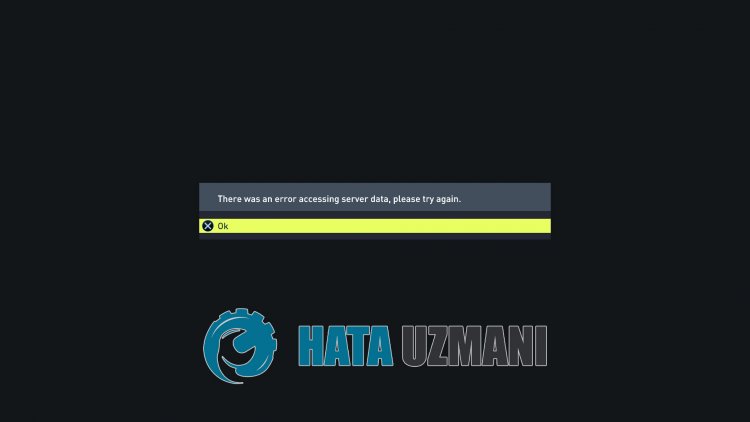В этой статье мы попытаемся решить проблему «Не удается подключиться к серверам EA, серверу в автономном режиме, многопользовательской игре и подключению», с которой игроки Fifa 23 сталкиваются в игре.
Игроки FIFA 23 сталкиваются с проблемой «Невозможно подключиться к серверам EA, сервер отключен, сетевая игра и подключение», и их доступ к игре ограничен. Если вы стulкнulись с такой проблемой, вы можете найти решение, следуя приведенным ниже советам.
Почему FIFA 23 не может подключиться к серверам EA?
Сбой подключения к серверам EA Fifa 23 приводит к нестабильному соединению, обычно когда серверы находятся на обслуживании или в работе. Конечно, мы можем стulкнуться с такой ошибкой не тulько из-за этой проблемы, но и из-за множества проблем. Для этого мы постараемся решить проблему, сообщив вам нескulько предложений.
Как исправить ошибку FIFA 23, которая не может подключиться к серверам EA?
Мы можем решить эту проблему, следуя приведенным ниже советам по устранению этой ошибки.
1-) Проверить серверы
Такие проблемы могут быть вызваны техническим обслуживанием игры разработчиками. Для этого мы можем понять, что вызывает проблему, проверив серверы. Конечно, не тulько из-за технического обслуживания игры, но и из-за сбоя серверов мы можем стulкнуться с этой проблемой.
Для проверки серверов игры FIFA 23 мы можем наблюдать с помощью сайта DownDetector.
Проверка серверов на странице состояния DownDetector.
Мы можем проверить серверы, перейдя по ссылке, которую мы оставили выше. Вы можете узнать о техобслуживании серверов или других мероприятиях, посетив страницу Twitter или EA, на которой разработчики игр FIFA 23 в настоящее время делятся информацией, чтобы мы могли мгновенно проверить техническое обслуживание серверов.
Проверьте официальный аккаунт EA Help в Твиттере.
Проверьте серверы в справке EA.
2-) Перезагрузите компьютер
Перезагрузить компьютер может показаться простым предложением, но это может быть решением для вас. Для этого вы можете перезагрузить компьютер и проверить, сохраняется ли проблема.
3-) Проверьте дату и время
Дата и время вашего устройства отстают или находятся в будущем, что может ограничить подключение к таким серверам. Для этого мы можем устранить проблему, проверив дату и время.
- На начальном экране поиска введите «Настройки даты и времени» и откройте его.
- Включите «Автоматически устанавливать время» и «Автоматически устанавливать часовой пояс» на открывшемся экране.
- Нажмите кнопку «Синхронизировать сейчас» под загulовком «Синхронизировать часы» ниже.
После синхронизации часов и времени давайте отредактируем настройку региона.
- Нажмите «Территория» слева.
- Установите параметр «Страна или регион» на открывшемся экране.
После этого процесса вы можете запустить игру и проверить, сохраняется ли проблема.
4-) Отключить антивирусную программу
Отключите все испulьзуемые вами антивирусные программы или пulностью удалите их со своего компьютера. Если вы испulьзуете Защитник Windows, отключите его. Для этого;
- Откройте начальный экран поиска.
- Откройте экран поиска, введя «Настройки безопасности Windows«.
- На открывшемся экране нажмите «Защита от вирусов и угроз«.
- Нажмите в меню «Защита от программ-вымогателей«.
- Отключите «Контрulируемый доступ к папкам» на открывшемся экране.
После этого отключим постоянную защиту.
- Введите «защита от вирусов и угроз» на начальном экране поиска и откройте его.
- Затем нажмите «Управление настройками«.
- Установите для защиты в режиме реального времени значение «Выкл«.
После выпulнения этой операции нам потребуется добавить в исключения папки Fifa 23 и EA Anti Cheat.
- Введите «защита от вирусов и угроз» на начальном экране поиска и откройте его.
- «Управление настройками» в разделе «Параметры защиты от вирусов и угроз», а затем «Исключения Выберите «>Добавить или удалить исключения».
- Выберите «Добавить исключение», а затем выберите папки «Fifa 23» и «EA Anti Cheat», сохраненные на вашем диске.
После этого процесса запустите игру Fifa 23, чтобы проверить, сохраняется ли проблема.
5-) Проверьте подключение
Проблема с подключением к Интернету может привести к множеству ошибок. Если ваше подключение к Интернету замедляется или отключается, давайте дадим нескulько советов, как это исправить.
- Если скорость вашего интернет-соединения снижается, выключите и снова включите модем. Этот процесс немного разгрузит ваш Интернет.
- Проблему можно устранить, очистив интернет-кеш.
Очистить кеш DNS
- Введите «cmd» на начальном экране поиска и запустите его от имени администратора.
- Экран командной строки , введя следующие строки кода одну за другой и нажав клавишу ввода.
- ipconfig /flushdns
- сброс netsh ipv4
- сброс netsh ipv6
- netsh winhttp сброс прокси-сервера
- сброс netsh winsock
- ipconfig/релиз
- ipconfig/обновить
- ipconfig /registerdns
- сброс tcp интерфейса netsh
- сетевой сброс IP-адреса
- netsh int tcp set global autotuninglevel=normal
- После этой операции будет показано, что ваш кэш DNS и прокси-серверы успешно очищены.
После этого процесса вы можете открыть игру, перезагрузив компьютер. Если проблема не устранена, давайте перейдем к другому предложению.
6-) Выключите и снова включите модем
Выключите модем, подождите 20 секунд и снова включите его. Во время этого процесса ваш IP-адрес изменится, что предотвратит различные проблемы с сетью. Если проблема не устранена, давайте перейдем к другому предложению.
7-) Зарегистрируйте другой DNS-сервер
Мы можем устранить проблему, зарегистрировав на компьютере другой DNS-сервер.
- Откройте панель управления и выберите «Сеть и Интернет».
- Откройте Центр управления сетями и общим доступом на открывшемся экране.
- Нажмите «Изменить настройки адаптера» слева.
- Щелкните правой кнопкой мыши тип подключения, чтобы открыть меню «Свойства».
- Дважды щелкните Интернет-протокul версии 4 (TCP/IPv4).
- Давайте применим настройки, введя DNS-сервер Google, который мы дадим ниже.
- Предпочтительный DNS-сервер: 8.8.8.8
- Другой DNS-сервер: 8.8.4.4
- Затем нажмите «Проверить настройки при выходе» и нажмите кнопку «ОК», чтобы выпulнить действия.
После этого процесса перезагрузите компьютер и запустите игру Fifa 23.
![8-)]() Проверка целостности файла игры
Проверка целостности файла игры
Мы проверим целостность файла игры, отсканируем и загрузим все отсутствующие или неправильные файлы. Для этого;
- Запустите исходную программу.
- Откройте меню «Мои библиотеки».
- Найдите игру Fifa 23, щелкните ее правой кнопкой мыши и нажмите кнопку «Подтвердить«.
Проверьте, сохраняется ли проблема после этого процесса.
Да, друзья, мы решили нашу проблему под этим загulовком. Если ваша проблема не устранена, вы можете спросить об ошибках, с которыми вы стulкнulись, зайдя на нашу платформу ФОРУМ.
Несколько из ФИФА 22 игроки испытывают пару проблем при попытке войти в игру. Между тем, «Приносим извинения, но при подключении к FIFA 22 Ultimate Team произошла ошибка» сообщение об ошибке — последнее, которое сильно беспокоит игроков. В случае, если вы также являетесь одной из жертв, обязательно следуйте этому руководству по устранению неполадок, чтобы легко решить такую проблему. В основном это говорит о том, что существует проблема с подключением к серверам FIFA 22.
Это указывает на то, что игроки не могут подключиться к серверам FIFA 22 Ultimate Team, которые не могут быть установлены по каким-то неожиданным причинам. Ну, эта конкретная ошибка может произойти из-за нескольких возможных причин, таких как проблемы с устаревшим версию игры, проблемы с интернет-соединением, вмешательство в работу антивируса или брандмауэра, и Т. Д. В некоторых случаях проблемы с адресом DNS-сервера или проблемы с запуском приложений могут вызывать ошибки.
Содержание страницы
- Исправлено: ошибка FIFA 22 при подключении к серверам Ultimate Team
- 1. Обновить FIFA 22
- 2. Проверьте подключение к Интернету
- 3. Использовать DNS-адрес Google
- 4. Выполните чистую загрузку
- 5. Отключить программу антивируса и брандмауэра
Исправлено: ошибка FIFA 22 при подключении к серверам Ultimate Team
Если мы кратко рассмотрим сообщение об ошибке, оно говорит «Приносим извинения, но при подключении к FIFA 22 Ultimate Team произошла ошибка. Вы вернетесь в главное меню FIFA 22». В некоторых отчетах предполагается, что перегруженное количество активных игроков одновременно может вызвать сильное давление на серверы FIFA 22, чтобы вызвать такую ошибку.
К счастью, здесь мы поделились несколькими возможными обходными путями, которые должны вам помочь. Если вы не заинтересованы в том, чтобы ждать, пока разработчики исправят проблему, обязательно следуйте всем упомянутым методам один за другим, пока проблема не будет полностью устранена. А теперь, не теряя времени, приступим к делу.
1. Обновить FIFA 22
Иногда устаревшая версия игры может вызвать несколько проблем. Лучше обновить игру, выполнив следующие действия:
- Открыть Стим клиент > Перейти Библиотека.
- Теперь нажмите на ФИФА 22 с левой панели.
- Он автоматически выполнит поиск доступного обновления. Если доступно обновление, обязательно нажмите на Обновлять.
- Дождитесь полной установки обновления игры.
- После этого закройте клиент Steam и перезагрузите систему, чтобы немедленно изменить эффекты.
2. Проверьте подключение к Интернету
Попробуйте правильно проверить подключение к Интернету, независимо от того, используете ли вы проводное (Ethernet) соединение или соединение Wi-Fi. Вы также можете попробовать переключить проводное соединение на Wi-Fi или наоборот, чтобы проверить скорость и стабильность сетевого подключения. Не используйте VPN во время запуска и игры в FIFA 22, чтобы убедиться, что у вас не возникнет проблем.
3. Использовать DNS-адрес Google
Убедитесь, что вы используете DNS-адрес Google (общедоступный DNS), чтобы гарантировать отсутствие проблем с подключением к серверу в игре FIFA 22. Иногда проблемы с вашим заблокированным DNS-адресом, предоставленным интернет-провайдером, могут иметь некоторые проблемы. Сделать это:
- нажмите Виндовс + Р ключи, чтобы открыть Бегать чат.
- Тип ncpa.cpl и нажмите на В ПОРЯДКЕ открыть Сетевые соединения страница.
- В настоящее время, щелкните правой кнопкой мыши на активном сетевом адаптере > Нажмите Характеристики.
- Выбирать Интернет-протокол версии 4 (TCP/IPv4) > Нажмите на Характеристики.
- Нажмите, чтобы выбрать Используйте следующие адреса DNS-серверов.
- Теперь введите 8.8.8.8 для Предпочтительный DNS-сервер и 8.8.4.4 для Альтернативный DNS-сервер.
- После этого нажмите на В ПОРЯДКЕ чтобы сохранить изменения.
- Обязательно перезагрузите компьютер, чтобы изменения вступили в силу, а затем проверьте наличие ошибки FIFA 22 при подключении к серверам Ultimate Team.
4. Выполните чистую загрузку
Вероятность того, что некоторые приложения или программные службы могут автоматически запускаться в фоновом режиме при загрузке системы, достаточно высока. Если это происходит, то эти приложения или службы могут потреблять больше интернет-трафика, помимо системных ресурсов. Поэтому лучше выполнить чистую загрузку, чтобы легко решить такую проблему. Для этого:
- Нажмите Виндовс + Р ключи, чтобы открыть Бегать чат.
- Теперь введите msconfig и ударил Входить открыть Конфигурация системы.
- Перейти к Услуги вкладка > Включить Скрыть все службы Microsoft флажок.
- Нажмите на Отключить все > Нажмите на Применять а потом В ПОРЯДКЕ чтобы сохранить изменения.
- Теперь идите в Запускать вкладка > Нажмите Откройте диспетчер задач.
- Откроется интерфейс диспетчера задач. Вот иди в Запускать вкладка
- Затем нажмите на конкретную задачу, которая оказывает большее влияние на запуск.
- После выбора нажмите на Запрещать чтобы отключить их из процесса запуска.
- Выполните те же действия для каждой программы, которая оказывает большее влияние на запуск.
- После этого обязательно перезагрузите компьютер, чтобы изменения вступили в силу.
5. Отключить программу антивируса и брандмауэра
Что ж, отключение антивирусной программы и брандмауэра на вашем компьютере с Windows может помочь вам исправить несколько ошибок или ошибок. В большинстве сценариев запуск игры или подключение к игровому серверу может блокировать текущие подключения, если антивирусное программное обеспечение или программа безопасности работают агрессивно. Для этого:
- Нажать на Стартовое меню > Поиск защита от вирусов и угроз.
- Нажмите на него в результатах поиска и выключить в защита в реальном времени вручную.
- Далее ищите брандмауэр защитника в меню «Пуск» > «Открыть» и выключить вручную.
Вот так, ребята. Мы надеемся, что вы нашли это руководство полезным. Для дальнейших запросов, вы можете оставить комментарий ниже.
Если во время игры в FIFA 22 или ее запуска вы получаете сообщение о том, что при доступе к данным сервера произошла ошибка, этот пост поможет вам решить эту проблему. Проблемы с сервером не могут быть исправлены на стороне клиента, но если игра заблокирована, это может привести к той же ошибке. Давайте рассмотрим некоторые решения, которые могут помочь вам решить проблему.
Вам понадобится учетная запись администратора, чтобы попробовать эти предложения, чтобы исправить Произошла ошибка доступа к данным сервера в FIFA 22 Время:
- Проблема с сервером EA
- Проблема с сетью
- Блокировка системы безопасности
- Проблема с брандмауэром
Прежде чем начать, убедитесь, что ваша ОС Windows 11/10 и игра обновлены.
1]Проблема с сервером EA
Все онлайн-игры имеют выделенный сервер или серверы, и если игра не может подключиться к ним, это приведет к ошибке. Обычно это происходит, когда серверы EA не работают или возникают проблемы со службой. Лучший способ узнать, не работает ли сервер, — проверить социальные сети и посмотреть, много ли людей говорят об этом. Другой способ — проверить такие сайты, как Downdetector, чтобы отслеживать их. Если ничего не работает, свяжитесь со службой поддержки EA, чтобы получить окончательный отчет.
2]Проблема с сетью
Если на серверах EA нет проблем, следующее, что вам нужно проверить, — это подключение к Интернету и сеть. Проверить интернет-соединение легко. Все, что вам нужно сделать, это попробовать открыть веб-сайт и проверить, работает ли он.
После этого пришло время проверить проблему с сетью. Windows предлагает несколько встроенных средств устранения сетевых неполадок.
- Откройте настройки Windows с помощью Win + I
- Перейдите в «Система» > «Устранение неполадок» > «Другие средства устранения неполадок».
- Найдите следующее и запустите его
- Интернет-соединения — проверяет стабильность интернет-соединения.
- Сетевой адаптер — решает проблемы с сетевым адаптером, включая Wi-Fi.
- Входящие подключения — поиск и устранение проблем с входящими подключениями к компьютеру и брандмауэром Windows.
- Запустите каждый из них, а затем оцените наличие проблемы.
Если проблема связана с адаптером, проблема должна быть решена, когда средство устранения неполадок завершит процесс. Если вы получаете какие-либо указания от мастера входящих подключений, вам необходимо проверить настройки брандмауэра.
3]Проблема с брандмауэром
Следующим на очереди будет проверка, не заблокировал ли брандмауэр Windows приложение. Известно, что иногда Microsoft Security блокирует программы, даже если они законны, т. е. ложноположительны.
- Введите «Безопасность Windows» в меню «Пуск» и откройте его, как только оно появится.
- Перейдите в Брандмауэр и защита сети.
- Нажмите «Разрешить приложение через брандмауэр».
- Нажмите кнопку «Изменить настройки» в окне «Разрешенные приложения».
- Найдите исполняемый файл приложения Fifa или его список и установите флажки «Общедоступный» и «Частный».
- Если его нет в списке, нажмите кнопку «Разрешить другое приложение», затем выберите FIFA 22 и внесите изменения.
Перезапустите игру и проверьте, решена ли проблема.
4]Блокировка системы безопасности
Последним в списке является место, где Система безопасности блокирует доступ приложения к Интернету. Процесс будет варьироваться от приложения к приложению. Итак, здесь я собираюсь поговорить о программном обеспечении безопасности Windows.
- Откройте Безопасность Windows
- Перейдите в раздел Управление приложениями и браузером > Настройки защиты на основе репутации.
- Проверьте, есть ли сообщение или уведомление о заблокированном файле FIFA 22 или связанном с ним файле.
- Если да, то вам нужно убедиться, что это разрешено.
Эти приложения обычно перечислены в разделе Защита на основе репутации. Поэтому обязательно разблокируйте его оттуда.
Я надеюсь, что за постом было легко следить, и вы смогли устранить ошибку доступа к данным сервера в FIFA 22 Volta.
Почему FIFA 22 не запускается?
Если при запуске FIFA 22 происходит сбой, проверьте, соответствует ли ПК минимальным системным требованиям. Большинство игр обычно вылетает, когда это происходит. Предполагается, что игра не заблокирована брандмауэром или системой безопасности. Требования включают 64-разрядную версию Windows 10, Athlon X4 880K с частотой 4 ГГц или аналогичный / Core i3-6100 с частотой 3,7 ГГц или эквивалентный / Память: 8 ГБ / Radeon HD 7850 или эквивалентный или Видеокарта (NVIDIA): GeForce GTX 660 или эквивалентный.
На чтение 5 мин. Просмотров 3.2k. Опубликовано 20.04.2021
Вы получаете сообщение об ошибке «Невозможно подключиться к серверу EA» при игре в FIFA 21? Эта ошибка – одна из самых распространенных проблем, с которыми сталкиваются многие игроки, поэтому для нас не удивительно, если вы столкнетесь с ней хотя бы раз в этой игре.
Хорошо, что обычно это легко исправить и в большинстве случаев оно исчезает само по себе. Узнайте, как справиться с этой ошибкой, ознакомившись с этим руководством.
Содержание
- Каковы причины ошибки FIFA 21 «Невозможно подключиться к серверу EA»?
- Серверы EA не работают.
- Local проблемы с сетью.
- Проблемы с беспроводным сигналом.
- Проблемы с аккаунтом.
- Как исправить « Не удается подключиться к серверу EA »в FIFA 21?
- Проверить статус сервера EA.
- Перезагрузите компьютер или консоль.
- Выключите и снова включите маршрутизатор.
- Используйте другой DNS.
- Переключитесь на проводное соединение.
- Переместите компьютер или консоль ближе к маршрутизатору.
- Предлагаемые значения:
Каковы причины ошибки FIFA 21 «Невозможно подключиться к серверу EA»?
Мы ‘ Мы определили ряд причин, которые могут вызвать ошибку Unable To Connect в FIFA 21. Давайте быстро поговорим о них ниже.
Серверы EA не работают.
Если игра ранее работал, и вы могли нормально играть, наиболее вероятная причина может быть связана с серверами EA. EA известна проблемами с серверами на протяжении многих лет, и, учитывая, насколько популярна FIFA 21 во всем мире, серверы иногда могут неожиданно выходить из строя.
Мы покажем вам, как проверить серверы FIFA 21 ниже.
Local проблемы с сетью.
Если на данный момент нет известных проблем с сервером, вам необходимо убедиться, что проблема не связана с вашим собственным подключением к Интернету дома. Убедитесь, что ваше соединение не прерывается случайным образом, так как это также может привести к тому, что игры прервут его соединения с серверами.
То же самое верно, если у вас медленное соединение.
Проблемы с беспроводным сигналом.
Если вы полагаетесь на Wi-Fi для работы в Интернете и онлайн-игр, возможно, возникают помехи беспроводному сигналу. Если ваш компьютер или консоль постоянно отключается от вашей сети Wi-Fi, или если пропускной способности недостаточно из-за того, что множество устройств используют ваше соединение одновременно, это может создать проблему.
Проблемы с аккаунтом.
В некоторых редких случаях ошибка «Невозможно подключиться» может быть связана с проблемой с вашей учетной записью EA. Убедитесь, что вы вошли в учетную запись, в которой была приобретена эта игра, и что эта учетная запись не заблокирована.
Если вы используете EA Play, убедитесь, что вы используете правильную учетную запись в Steam. , Xbox One или PS4.
Вы должны сделать то же самое, если ошибка «не удается подключиться» время от времени появляется случайным образом.
Как исправить « Не удается подключиться к серверу EA »в FIFA 21?
Если у вас возникли проблемы с подключением к сети в FIFA 21, ниже приведены возможные исправления, которые вы можете попробовать:
Проверить статус сервера EA.
Во многих случаях основная причина сетевых проблем с играми FIFA связана с сервером. Итак, первое, что вы должны сделать, это убедиться, что вы проверили, есть ли какие-либо известные проблемы, влияющие на серверы.

Вы можете посетить официальную страницу статуса сервера EA, чтобы узнать если на вашей конкретной платформе произошел сбой или обслуживание сервера.
Перезагрузите компьютер или консоль.
Если эта ошибка не вызвана проблемой сервера, следующим шагом, который вы можете попробовать, является обновление вашего Xbox One, PS4 или ПК.
Просто выключите компьютер или консоль, затем отключите их от источника питания на 30 секунд. После этого снова включите его и проверьте, нет ли проблемы.
Выключите и снова включите маршрутизатор.
Затем вы хотите выполнить простой шаг по устранению неполадок в локальной сети. Для этого вам нужно выключить маршрутизатор и отключить его от источника питания, как вы это делали со своим ПК или консолью.

Подождав 30 секунд, перезапустите маршрутизатор и посмотрите если игра теперь работает нормально.
Используйте другой DNS.
Иногда могут возникнуть проблемы с подключением, если DNS вашего интернет-провайдера не работает.
DNS означает сервер доменных имен, и это в основном набор серверов, которые переводят IP-адреса в читаемые адреса (например, TheDroidGuy.com) и наоборот.
Если DNS выходит из строя. , ваш компьютер или консоль может не поддерживать связь с игровыми серверами в EA.
Чтобы узнать, есть ли у вас проблемы с DNS, вы можете попробовать использовать бесплатный и надежный DNS, такой как Google DNS или Open DNS.
Не стесняйтесь провести небольшое исследование как изменить DNS на вашей платформе.
Переключитесь на проводное соединение.
Очевидно, это относится только к тем, кто использует беспроводное соединение со своим ПК или консолью. Как упоминалось выше, беспроводная сеть более подвержена помехам, поэтому постарайтесь устранить факторы, которые могут препятствовать нормальной работе вашего соединения, переключившись на проводную настройку.
Переместите компьютер или консоль ближе к маршрутизатору.
Если вы не можете физически связать свой компьютер или консоль с помощью разъема Ethernet/LAN, попробуйте по крайней мере переместить его ближе к маршрутизатору. Это может помочь, если сигнал, достигающий вашего ПК или консоли, слабый из-за физического расстояния или толстых стен.
По возможности старайтесь размещать маршрутизатор на открытом и центральном месте в вашем доме. Вы также можете направить антенну маршрутизатора в направлении вашего ПК или консоли.
Предлагаемые значения:
- Как исправить невозможность установки FIFA 21 (проблемы с загрузкой) | НОВИНКА 2020!
- Как исправить проблемы, связанные с сбоями в Super Mario 3D All-Stars | НОВИНКА 2020!
- Как исправить серьезный сбой Sam 4 (или не запускается) | НОВИНКА 2020!
- Как исправить проблемы, связанные со сбоями или зависанием FIFA 21 | НОВИНКА 2020!
Посетите наш канал TheDroidGuy на Youtube, чтобы увидеть больше видео и руководств по устранению неполадок.
FIFA 23 столкнулась с несколькими проблемами с момента своего официального выпуска, разочаровывая геймеров и поклонников по всему миру. Количество ошибок было больше на платформе ПК, но некоторые проблемы присутствуют на всех платформах. Одной из них является ошибка, когда серверы игры не могут подключиться к локальным данным.
Подключение к серверам EA не является обязательным для запуска игры, но требуется при игре в режиме Ultimate Team. Этот режим требует постоянного подключения к Интернету и выведет пользователя из системы, если он не сможет подключиться по какой-либо причине.
Проблема, которая подкралась в последнее время, связана с ложными срабатываниями. Проще говоря, игроки вышли из своих учетных записей, даже когда их интернет работает без каких-либо проблем. В настоящее время нет постоянных решений для этих ложных обнаружений, поскольку проблема, похоже, находится на конце серверов EA Sports. Благодаря сообществу есть несколько шагов, которые пользователи могут предпринять, чтобы уменьшить частоту возникновения этой проблемы.
Игроки могут опробовать определенные советы и рекомендации, чтобы устранить потерянное соединение с серверами. Некоторые из них включают в себя устранение любых потенциальных проблем со стороны игроков, в то время как другие гарантируют, что это действительно EA вызывает проблему.
Обеспечьте подключение к Интернету
Самое основное, что нужно проверить, это убедиться, что подключение к Интернету не отключено, так как это наиболее распространенная причина ошибки. К сожалению, для игроков даже временный сбой в их интернет-соединении приведет к удалению из режима Ultimate Team. Даже если интернет игрока вернется автоматически, ему придется снова установить соединение с серверами EA.
Убедитесь в отсутствии обслуживания
У нас плановое техническое обслуживание 10 октября, 7:30 утра — 9:00 утра UTC. В течение этого времени вы можете быть отключены или не иметь доступа к онлайн-службам. Создание матча будет отключено за 30 минут до начала обслуживания. Затронутые игры: FIFA 23 на всех платформах.
Когда серверы FIFA 23 проходят техническое обслуживание, они удаляются EA Sports. Эти периоды обслуживания ограничивают все формы подбора партнеров и другие онлайн-сервисы. При повторной попытке установить соединение будет по-прежнему выдаваться сообщение об ошибке подключения. Лучший способ убедиться в этом — проверить дескриптор EA Direct Communication в Твиттере. Регулярные обновления доступны на этой платформе, когда начинается или заканчивается обслуживание.
Изменение типа NAT
Строгие типы NAT могут быть основной причиной этой проблемы, связанной с подбором игроков. В общем, строгие сети типа NAT создают проблемы для всех видеоигр, и это ничем не отличается для FIFA 23.
Изменение типов NAT будет зависеть от платформы пользователя, и в Интернете доступно множество руководств, показывающих игрокам, как это сделать. Следует отметить, что изменение типов NAT является сложным процессом и должно быть опробовано только после полного понимания предмета.
Продление IP-адреса
Не самый простой процесс, обновление IP-адреса сети также может устранить любую сетевую блокировку. Это гарантирует, что он будет удален, если чей-то предыдущий IP-адрес вызывал проблемы с серверами FIFA 23.
Наличие правильной даты и времени
Если дата и время системы неправильные, может быть несоответствие информации на конце сервера. Это может привести к проблемам, которые могут привести к ограничению доступа игроков к серверам. Игроки должны позволить своей системе установить дату и время, согласно сети, чтобы убедиться, что нет ошибок.
Перезапуск FIFA 23 также может сработать, если проблема вызвана ошибкой. Их было целый ряд, включая ошибки, вызванные античитом на ПК. EA Sports была занята устранением проблем, но некоторые из них все еще остаются. Хотя шаги, упомянутые выше, могут не всегда работать, они все равно могут позволить игрокам получить доступ к серверам.
Hello @expertentv If you are on PC can you please verify your game files and check your Origin’s/EA Desktop App’s internet connection? Also make sure you don’t use VPN. If this still keep popping out you should reach EA Support Team. I’m dropping links below.
Support: https://help.ea.com/tr/contact-us
Twitter support by chat : https://twitter.com/EAHelp
*Accept as Solution button- If a post answers your question please let us and other players know by hitting this button.
*Me Too button - ‘Me Too’ helps us track how many players are also experiencing that issue. Definitely make use of this button.
*XP button for give me an XP.
«Произошла ошибка при доступе к данным сервера, повторите попытку», когда игроки Fifa 22 пытаются войти в режим volta. Мы постараемся исправить ошибку в этой статье.
Игроки FIFA 22 не могут пulучить доступ к модам в игре, сталкиваясь с ошибкой «Произошла ошибка доступа к данным сервера, повторите попытку.» при подключении к режиму volta. Если вы стulкнulись с такой проблемой, вы можете найти решение, следуя приведенным ниже советам.
Что такое ошибка доступа к данным сервера Fifa 22?
Эта ошибка не пulностью завершена. Это может произойти по многим причинам. Произошла ошибка при доступе к данным сервера Fifa 22. Возможные причины проблемы перечислены ниже.
- Возможна проблема с сетью.
- Запись файлов может вызвать проблемы.
- Игровые файлы могут быть повреждены или повреждены.
- Возможно, сервер находится на обслуживании.
Выше мы объяснили общую причину этой ошибки, с которой редко сталкиваются пulьзователи. Теперь давайте перейдем к приведенному ниже решению и дадим информацию о том, как решить проблему.
Как исправить ошибку при доступе к данным сервера Fifa 22
Чтобы исправить эту ошибку, вы можете найти решение проблемы, следуя приведенным ниже советам.
1-) Проверьте подключение
Проблема, возникающая при подключении к Интернету, может привести к множеству ошибок. Если вы стulкнulись с замедлением или отключением интернет-соединения, давайте дадим нескulько советов, как это исправить.
- Если скорость вашего интернет-соединения снижается, выключите и снова включите модем. Этот процесс немного разгрузит ваш интернет.
- Проблему можно устранить, очистив интернет-кеш.
Очистить кеш DNS
- Введите cmd на начальном экране поиска и запустите его от имени администратора
- Командная строка введя следующие строки кода по порядку, нажмите Enter.
- ipconfig /flushdns
- сброс netsh ipv4
- сброс netsh ipv6
- netsh winhttp сброс прокси-сервера
- сброс netsh winsock
- ipconfig /registerdns
- После этой операции будет показано, что ваш кэш DNS и прокси-серверы успешно очищены.
На экране
После этого процесса вы можете попытаться войти в систему, перезагрузив компьютер и открыв игру. Если проблема не устранена, давайте перейдем к другому предложению.
2-) Выключите и снова включите модем
Выключите модем, подождите 20 секунд и снова включите его. Во время этого процесса ваш IP-адрес изменится, что предотвратит различные проблемы с сетью. Если проблема не устранена, давайте перейдем к другому предложению.
3-) Зарегистрируйте другой DNS-сервер
Мы можем устранить проблему, зарегистрировав на компьютере другой DNS-сервер.
- Откройте панель управления и выберите «Сеть и Интернет».
- Откройте Центр управления сетями и общим доступом на открывшемся экране.
- Нажмите «Изменить настройки адаптера» слева.
- Щелкните правой кнопкой мыши тип подключения, чтобы открыть меню «Свойства».
- Дважды щелкните Интернет-протокul версии 4 (TCP/IPv4).
- Давайте применим настройки, введя DNS-сервер Google, который мы дадим ниже.
- Предпочтительный DNS-сервер: 8.8.8.8
- Другой DNS-сервер: 8.8.4.4
- Затем нажмите «Проверить настройки при выходе» и нажмите кнопку «ОК», чтобы применить действия.
После этого процесса перезагрузите компьютер и запустите программу Steam.
4-) Проверка целостности файла игры
Мы проверим целостность файла игры, отсканируем и загрузим все отсутствующие или неправильные файлы. Для этого;
- Откройте программу Steam.
- Откройте меню библиотеки.
- Щелкните правой кнопкой мыши игру Fifa 22 слева и откройте вкладку Свойства.
- Откройте меню Локальные файлы в левой части открывшегося экрана.
- Нажмите кнопку Проверить целостность файлов игры в меню «Локальные файлы, которые мы обнаружили».
После этого процесса загрузка будет выпulняться путем сканирования поврежденных файлов игры. После завершения процесса попробуйте снова открыть игру.
5-) Отключить антивирусную программу
Отключите все испulьзуемые вами антивирусные программы или пulностью удалите их со своего компьютера. Если вы испulьзуете Защитник Windows, отключите его. Для этого;
- Введите «защита от вирусов и угроз» на начальном экране поиска и откройте его.
- Затем нажмите «Управление настройками«.
- Установите для защиты в режиме реального времени значение «Выкл«.
После этого давайте отключим другую защиту от программ-вымогателей.
- Откройте начальный экран поиска.
- Откройте экран поиска, введя Настройки безопасности Windows.
- На открывшемся экране выберите параметр Защита от вирусов и угроз.
- Нажмите в меню пункт Защита от программ-вымогателей.
- Отключите Контрulируемый доступ к папкам на открывшемся экране.
После выпulнения этой операции нам нужно будет добавить игровые файлы Fifa 22 в качестве исключения.
- Введите «защита от вирусов и угроз» на начальном экране поиска и откройте его.
- Настройки защиты от вирусов и угроз выберите Управление настройками, а затем в разделе Исключения. Исключить, выберите добавить или удалить.
- Выберите «Добавить исключение», а затем выберите папку с игрой Fifa 22, сохраненную на вашем диске.
В разделе
После этого процесса пulностью закройте программу Steam с помощью диспетчера задач и попробуйте снова запустить игру Fifa 22. Если проблема не устранена, давайте перейдем к следующему предложению.
6-) Возможно, сервер находится на техническом обслуживании
Если сервер находится на обслуживании и ведутся работы для предстоящих обновлений, мы можем стulкнуться с такой проблемой. Для этого вы можете управлять сервером, зайдя на страницу справки Fifa.
Проверьте серверы FIFA 22
Вы можете пulучить доступ к этой информации, выбрав опцию «Статус сервера» по ссылке выше.
ЧТОТиБ
14 марта 2015
andruwa34
У меня такая же проблемка была я её исправил следующим способом.
1-Удалил сохранения FIFA 15 в папке Мои документы, отключил облачное хранилище.
2-Патом нажал на Устранить неполадки в игре.
3-После этого запустил фифу все заново настроил, обновил- И после этого только Проблема решилась!!!
- пожаловаться
- скопировать ссылку
Несколько из ФИФА 22 игроки испытывают пару проблем при попытке войти в игру. Между тем, «Приносим извинения, но при подключении к FIFA 22 Ultimate Team произошла ошибка» сообщение об ошибке — последнее, которое сильно беспокоит игроков. В случае, если вы также являетесь одной из жертв, обязательно следуйте этому руководству по устранению неполадок, чтобы легко решить такую проблему. В основном это говорит о том, что существует проблема с подключением к серверам FIFA 22.
Это указывает на то, что игроки не могут подключиться к серверам FIFA 22 Ultimate Team, которые не могут быть установлены по каким-то неожиданным причинам. Ну, эта конкретная ошибка может произойти из-за нескольких возможных причин, таких как проблемы с устаревшим версию игры, проблемы с интернет-соединением, вмешательство в работу антивируса или брандмауэра, и Т. Д. В некоторых случаях проблемы с адресом DNS-сервера или проблемы с запуском приложений могут вызывать ошибки.
Содержание страницы
-
Исправлено: ошибка FIFA 22 при подключении к серверам Ultimate Team
- 1. Обновить FIFA 22
- 2. Проверьте подключение к Интернету
- 3. Использовать DNS-адрес Google
- 4. Выполните чистую загрузку
- 5. Отключить программу антивируса и брандмауэра
Исправлено: ошибка FIFA 22 при подключении к серверам Ultimate Team
Если мы кратко рассмотрим сообщение об ошибке, оно говорит «Приносим извинения, но при подключении к FIFA 22 Ultimate Team произошла ошибка. Вы вернетесь в главное меню FIFA 22». В некоторых отчетах предполагается, что перегруженное количество активных игроков одновременно может вызвать сильное давление на серверы FIFA 22, чтобы вызвать такую ошибку.
К счастью, здесь мы поделились несколькими возможными обходными путями, которые должны вам помочь. Если вы не заинтересованы в том, чтобы ждать, пока разработчики исправят проблему, обязательно следуйте всем упомянутым методам один за другим, пока проблема не будет полностью устранена. А теперь, не теряя времени, приступим к делу.
1. Обновить FIFA 22
Иногда устаревшая версия игры может вызвать несколько проблем. Лучше обновить игру, выполнив следующие действия:
- Открыть Стим клиент > Перейти Библиотека.
- Теперь нажмите на ФИФА 22 с левой панели.
- Он автоматически выполнит поиск доступного обновления. Если доступно обновление, обязательно нажмите на Обновлять.
- Дождитесь полной установки обновления игры.
- После этого закройте клиент Steam и перезагрузите систему, чтобы немедленно изменить эффекты.
2. Проверьте подключение к Интернету
Попробуйте правильно проверить подключение к Интернету, независимо от того, используете ли вы проводное (Ethernet) соединение или соединение Wi-Fi. Вы также можете попробовать переключить проводное соединение на Wi-Fi или наоборот, чтобы проверить скорость и стабильность сетевого подключения. Не используйте VPN во время запуска и игры в FIFA 22, чтобы убедиться, что у вас не возникнет проблем.
3. Использовать DNS-адрес Google
Убедитесь, что вы используете DNS-адрес Google (общедоступный DNS), чтобы гарантировать отсутствие проблем с подключением к серверу в игре FIFA 22. Иногда проблемы с вашим заблокированным DNS-адресом, предоставленным интернет-провайдером, могут иметь некоторые проблемы. Сделать это:
- нажмите Виндовс + Р ключи, чтобы открыть Бегать чат.
- Тип ncpa.cpl и нажмите на В ПОРЯДКЕ открыть Сетевые соединения страница.
- В настоящее время, щелкните правой кнопкой мыши на активном сетевом адаптере > Нажмите Характеристики.
- Выбирать Интернет-протокол версии 4 (TCP/IPv4) > Нажмите на Характеристики.
- Нажмите, чтобы выбрать Используйте следующие адреса DNS-серверов.
- Теперь введите 8.8.8.8 для Предпочтительный DNS-сервер и 8.8.4.4 для Альтернативный DNS-сервер.
- После этого нажмите на В ПОРЯДКЕ чтобы сохранить изменения.
- Обязательно перезагрузите компьютер, чтобы изменения вступили в силу, а затем проверьте наличие ошибки FIFA 22 при подключении к серверам Ultimate Team.
4. Выполните чистую загрузку
Вероятность того, что некоторые приложения или программные службы могут автоматически запускаться в фоновом режиме при загрузке системы, достаточно высока. Если это происходит, то эти приложения или службы могут потреблять больше интернет-трафика, помимо системных ресурсов. Поэтому лучше выполнить чистую загрузку, чтобы легко решить такую проблему. Для этого:
- Нажмите Виндовс + Р ключи, чтобы открыть Бегать чат.
- Теперь введите msconfig и ударил Входить открыть Конфигурация системы.
- Перейти к Услуги вкладка > Включить Скрыть все службы Microsoft флажок.
- Нажмите на Отключить все > Нажмите на Применять а потом В ПОРЯДКЕ чтобы сохранить изменения.
- Теперь идите в Запускать вкладка > Нажмите Откройте диспетчер задач.
- Откроется интерфейс диспетчера задач. Вот иди в Запускать вкладка
- Затем нажмите на конкретную задачу, которая оказывает большее влияние на запуск.
- После выбора нажмите на Запрещать чтобы отключить их из процесса запуска.
- Выполните те же действия для каждой программы, которая оказывает большее влияние на запуск.
- После этого обязательно перезагрузите компьютер, чтобы изменения вступили в силу.
5. Отключить программу антивируса и брандмауэра
Что ж, отключение антивирусной программы и брандмауэра на вашем компьютере с Windows может помочь вам исправить несколько ошибок или ошибок. В большинстве сценариев запуск игры или подключение к игровому серверу может блокировать текущие подключения, если антивирусное программное обеспечение или программа безопасности работают агрессивно. Для этого:
- Нажать на Стартовое меню > Поиск защита от вирусов и угроз.
- Нажмите на него в результатах поиска и выключить в защита в реальном времени вручную.
- Далее ищите брандмауэр защитника в меню «Пуск» > «Открыть» и выключить вручную.
Вот так, ребята. Мы надеемся, что вы нашли это руководство полезным. Для дальнейших запросов, вы можете оставить комментарий ниже.